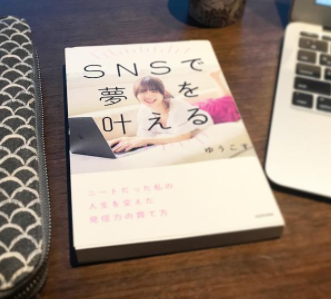皆さん、こんにちは。
アシスタントのべっとうです。
はぐくむに参入して9月で1年が経ちました。初めての原稿作成、原稿確認、リライト、修正、グラフ作りなど、不器用ながら場数を踏んできました^^そんななか、自分の業務に合ったアプリを探して、作業の効率が上がるように工夫した点もあります。今回は、PCとiPad proで原稿作成などの編集に役立つアプリをご紹介したいと思います。
編集がスムーズ。PCで便利なアプリ
普段、はぐくむでは、取材、撮影、コンテンツ制作が主ですが、冊子やパンフレットの制作やフリーペーパーの執筆などもおこなっています。私はアシスタントとして、原稿の下書きを行い、高橋さんに提出します。制作が進むとデザイナーさんから仕上がってきたデザインや原稿をチェックし、修正依頼を提出します。原稿の下書きや赤入れの方法はいろいろありますが、PC上で便利に使えるフリーのアプリを見つけました。
まずは、PC上で赤入れに便利なアプリです。
Monosnap
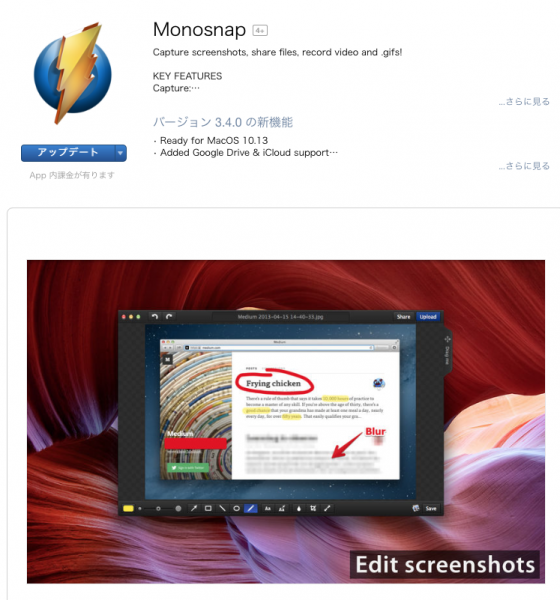
操作は簡単です。編集したい画面をアプリ内でエリアを選択してスクリーンショットします。修正をしてほしい箇所にラインを引いたりマルで囲んで場所を指定します。矢印で『ココ』って指摘もできます。テキスト入力もできるので赤入れに最適!(テキストの色も自由に選べます)
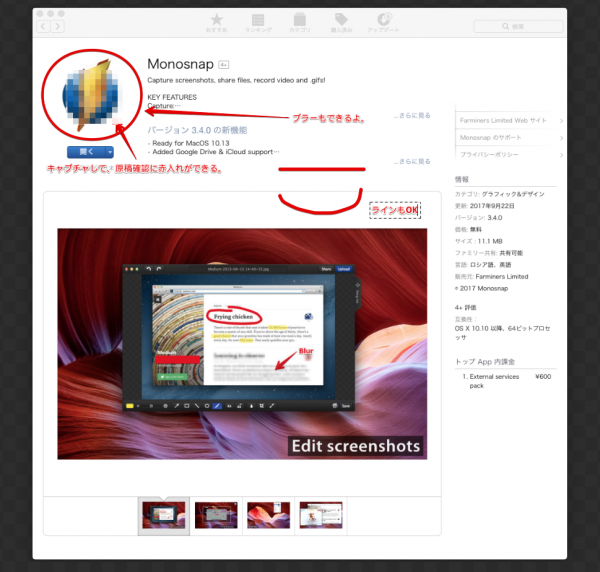
赤入れしたらファイルを保存します。ファイルとして送付できるので、プリンターで出力するなどの手間が省けますよ。使ってみたい方はぜひAPPStoreで「Monosnap」と検索してみてくださいね。
Pages
こちらは、グラフ作成に便利なフリーソフトです。GoogleのスプレッドシートやExcelなどでもグラフ作成はできますが、このソフトは使いやすいと思います。パンフレット制作などグラフ図を入れるケースもありますので、原稿作成時にこのアプリでグラフを作成し、デザイナーさんにお渡しするとより分かりやすくお渡しできます。
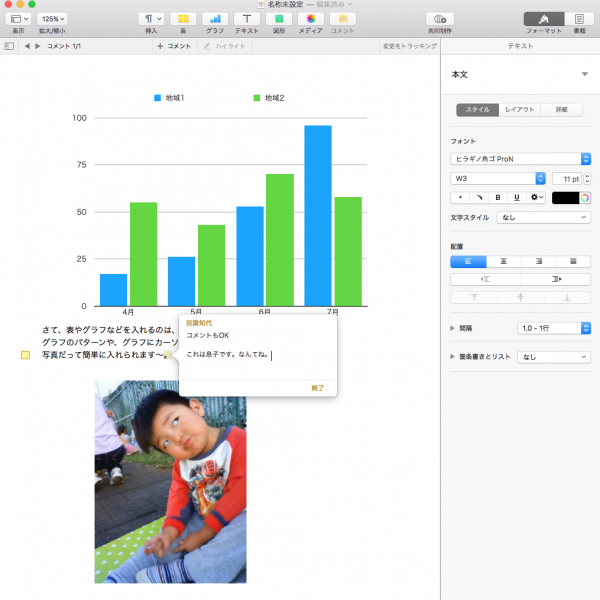
写真の配置が自由にできます。サイズも自由に動かせますから、下書きとして写真を自由に配置できるのはとても便利だと思います。やっぱり画像付きで下書きするとイメージしやすくなりますからね。こちらも気になる方はAPPStoreで検索を。
手書きでスラスラ、iPad Proで便利なアプリ
iPadは持ち運びが自由ですし、軽くて便利。iPad Proなら Apple Pencilも便利に活用できます。では、Apple pencilを使用する場合に便利なフリーのアプリをご紹介します。

Apple pencilを使えるソフトはいくつかあります。フリーの場合、Microsoft社の「One Note」がオススメです。
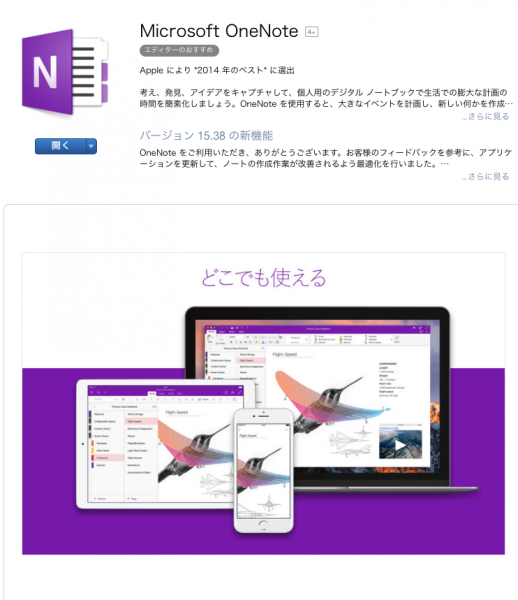
通常私は、ファイルのやり取りをチャットワークでおこなっています。原稿確認の指示がきた場合、iPad Proでファイルを開き「One Note」で読み込みます。

iPad Proでチャットワークに届いたファイルをOne Noteで読み込んで、Apple pencilで赤入れをします。

Microsoft社のOne NoteをPCとPadで共有させることができるので、Apple pencilで赤入れしたファイルをPCで扱えます。ココが便利。
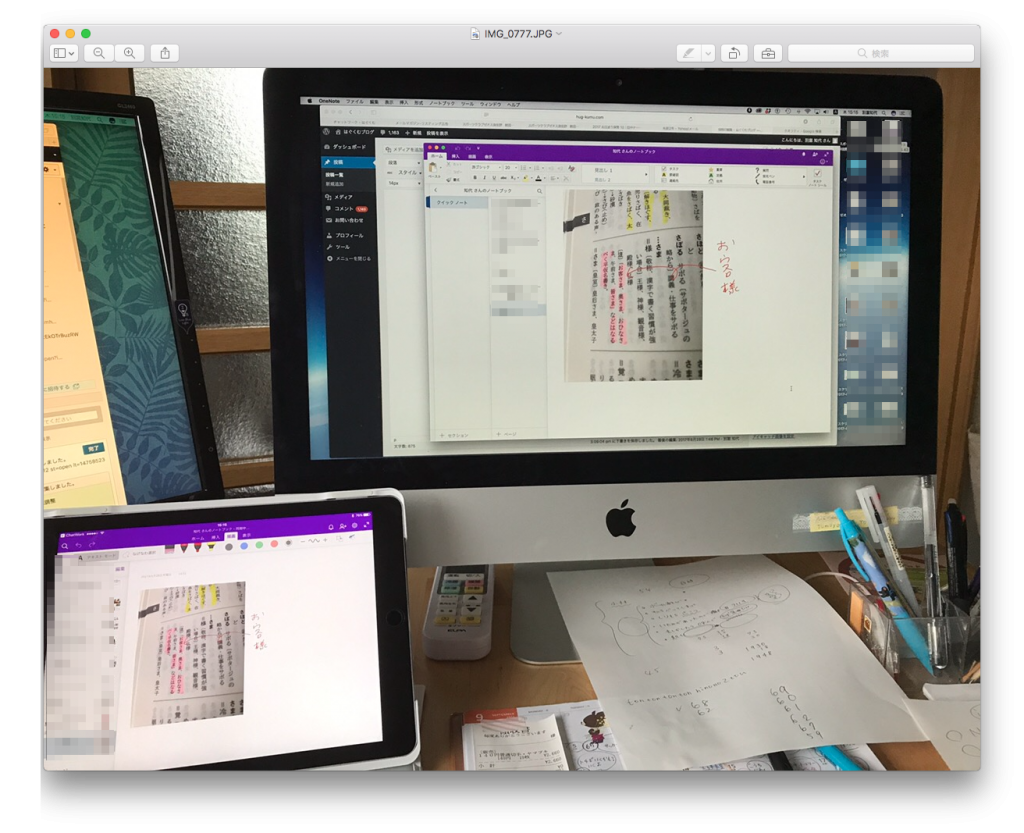
PC上でPDFに書き出せば、チャットワークで相手方に送付できます。ほんと便利です!そのほか、Apple pencilを使ってメモができる便利なアプリもあるのですが、私の作業には、このOne Noteがいい感じ。どうしてもPadで操作しようと思うと時間がかかるので、 Padで作業した仕上げをPCで完結できることが作業ストレスの軽減につながっています。
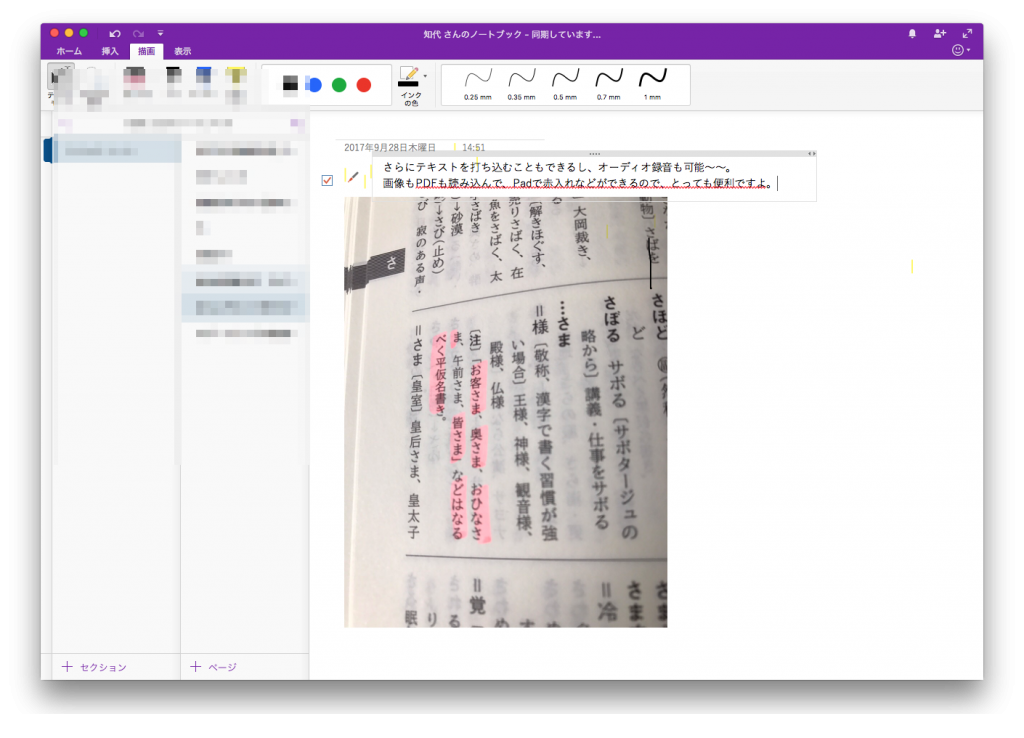
ちなみに左端のブラーは最初にご紹介した「Monosnap」で作業できます。便利でしょ。
まとめ
いかがでしたか?便利なソフトやアプリがたくさん出回り、何かと便利な世の中になりました。自分の仕事にあったアプリを探して、仕事の効率化を図れば、作業のストレスも軽くなります。原案を考えるときは手書きでイメージしてからPCでまとめることもしばしば、アナログも欠かせません。両方の良いところを上手く使って快適なワークライフを送れるといいですね。
別當 知代
最新記事 by 別當 知代 (全て見る)
- はぐくむのオンラインアシスタントが集結!初の懇親会が開かれました♪ - 2025年3月17日
- はぐくむの〜在宅アシスタント〜サービス準備中♪ - 2022年7月28日
- Youtubeコンテンツはじめました!〜MCバージョン〜 - 2020年9月15日